Maison >Tutoriel système >Série Windows >Comment résoudre le problème de l'échec de l'installation de kb4499164
Comment résoudre le problème de l'échec de l'installation de kb4499164
- 王林avant
- 2023-12-21 22:13:15725parcourir
Après avoir téléchargé le nouveau correctif Win10 de Microsoft kb4499164, il a montré que l'installation a échoué. L'éditeur pense que la raison n'est rien d'autre qu'un problème avec les paramètres du système ou un logiciel tiers interceptant l'installation. Donc, pour résoudre cette situation, nous pouvons essayer d'utiliser le code dans l'invite de commande, ou désinstaller le logiciel de sécurité du système actuel, puis retélécharger et installer le package de correctifs. Jetons un coup d'œil à ce que l'éditeur a dit pour plus de détails~


kb4499164 Que faire si l'installation échoue
Selon la situation, l'éditeur a préparé cinq solutions
La première solution :
1. Vérifiez si , , et sont dans un état ouvert normal.
2. Assurez-vous que l'espace disque C est réservé au moins 25 Go.
3. S'il y a des périphériques externes, supprimez-les.
4. Supprimez ce dossier. Il est recommandé de faire une sauvegarde de fichier.
5. Si oui, ouvrez le logiciel de protection et d'optimisation tiers, vérifiez s'il existe des services système dans la liste des projets d'optimisation et restaurez le projet d'optimisation.
6. S'il est installé, désinstallez-le et vérifiez à nouveau.
7. L'installation de certains plug-ins peut également provoquer ce problème. Désinstallez-le pour éliminer le problème.

La deuxième option :
Télécharger et réinstaller le correctif
Pendant le processus de téléchargement du correctif, nous pouvons rencontrer une corruption de fichier, de sorte que le package d'installation du correctif endommagé ne peut pas être installé avec succès.
Dans ce cas, vous pouvez essayer de télécharger un package d'installation de correctif et de le réinstaller.
La troisième option :
Mettre à jour et mettre à niveau le dernier framework .net (actuellement version 4.8)
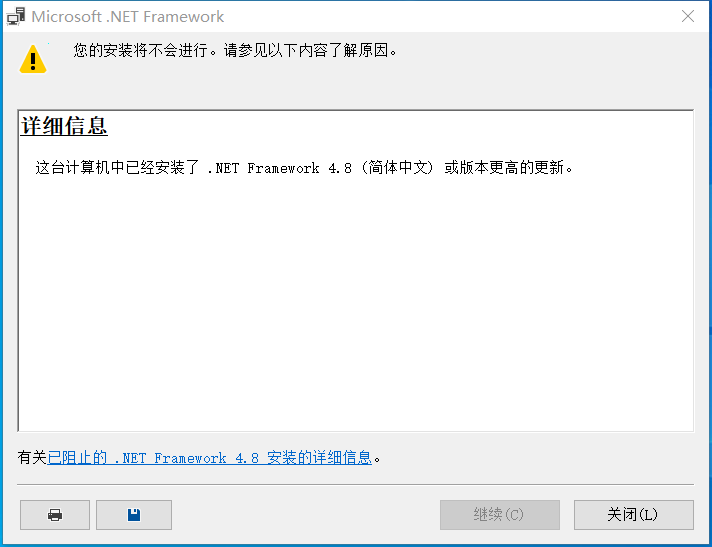
La quatrième option :
1 Cliquez sur le bouton Démarrer > Entrez cmd > résultats "Invite de commandes">Exécuter en tant qu'administrateur
2. Dans la fenêtre d'invite de commande qui s'ouvre, exécutez :
net stop wuauserv
net Stop cryptSvc
ren C:WindowsSoftwareDistribution SoftwareDistribution.old
ren C: WindowsSystem32catroot2 catroot201d
net Start wuauserv
net start cryptSvc

La cinquième option :
1. Désinstallez le logiciel de sécurité tiers et le logiciel d'optimisation du système (le cas échéant) dans l'appareil.
2. Appuyez sur "Touche du logo Windows + R", entrez "msconfig" et appuyez sur Entrée pour démarrer la page de configuration du système. Cliquez sur "Services" > "Masquer tous les services Microsoft" et cliquez sur "Tout désactiver".
3. Cliquez avec le bouton droit sur la barre des tâches pour démarrer le Gestionnaire des tâches. Cliquez sur l'onglet "Démarrage" pour désactiver tous les éléments de démarrage.
4. Redémarrez l'appareil via le menu Démarrer (veuillez choisir de redémarrer l'appareil, ne choisissez pas d'éteindre puis de redémarrer).
Plus de contenu lié au correctif Win10 :
Quel est le contenu de la mise à jour de KB4499162>>>
Quel est le contenu de la mise à jour de KB450327>>>
Ce qui précède est le contenu détaillé de. pour plus d'informations, suivez d'autres articles connexes sur le site Web de PHP en chinois!
Articles Liés
Voir plus- Problèmes courants et solutions aux pages Web tronquées
- vc2010 exécutant la solution de crash des résultats
- Que faire si le système Win7 ne parvient pas à s'installer avec un écran bleu
- Solution « Il n'y a pas assez de mémoire disponible pour exécuter ce programme »
- Que faire si l'installation du pilote u-shield échoue

